Cara Menghapus Tweet atau Akun Twitter Anda
Apakah Anda berpikir untuk melakukan detoks digital lengkap(full digital detox) ? Atau mungkin Anda hanya ingin merapikan keberadaan media sosial Anda. Jika Anda pengguna Twitter aktif , Anda mungkin memiliki banyak konten di platform yang menurut Anda tidak seharusnya Anda bagikan. Kabar baiknya adalah, ada aplikasi yang dapat Anda temukan untuk menghilangkan tweet memalukan itu.
Tetapi jika Anda telah memutuskan dan memutuskan untuk meninggalkan Twitter selamanya, pelajari cara menghapus akun Twitter Anda , serta cara mencadangkannya agar kenangan (memories)Twitter Anda tetap utuh.

Sebelum Anda Menghapus Akun Twitter Anda
Bahkan jika Anda membuat keputusan untuk menghapus akun Twitter Anda, Anda mungkin masih ingin menyimpan kenangan Twitter Anda(hold on to your Twitter memories) . Sayangnya, Anda tidak dapat mengunduh atau menyimpan interaksi Anda dengan pengguna Twitter lain , seperti tweet yang Anda sukai, atau daftar pengikut Anda.
Namun, Anda dapat mencadangkan media, tweet, dan retweet Anda.
Cara Mencadangkan Tweet Anda
Untuk mengunduh data Anda dari Twitter , ikuti langkah-langkah di bawah ini.
- Buka aplikasi Twitter di browser atau di ponsel cerdas Anda.

- Di sebelah kiri, pilih ikon menu (tiga titik horizontal di browser Anda, atau tiga garis horizontal di aplikasi seluler Anda).

- Pilih Pengaturan dan privasi(Settings and privacy) .

- Jika Anda menggunakan komputer, pilih Akun Anda(Your account) > Unduh arsip data Anda(Download an archive of your data) . Jika Anda menggunakan ponsel cerdas, pilih Akun(Account ) > Data Twitter Anda(Your Twitter data) .

- Twitter akan menanyakan kata sandi akun Anda. Isi dan pilih Konfirmasi(Confirm) .

- Di bawah data Twitter(Twitter data) pilih Minta arsip(Request archive) .

Saat data Anda sudah siap, Anda akan menerima pemberitahuan di Twitter dan email yang berisi tautan untuk mengunduh file ZIP dengan arsip data Anda.
Cara Menghapus Tweet Anda
Jika Anda tidak yakin apakah Anda ingin menghapus akun Twitter Anda seluruhnya, Anda bisa mulai dengan menghapus sebagian (atau semua) tweet Anda. Ada beberapa cara berbeda yang dapat Anda lakukan.
Cara Menghapus Satu Tweet
Salah satu cara untuk menghapus akun Twitter Anda dari tweet Anda adalah dengan memeriksanya satu per satu dan menghapusnya satu per satu.
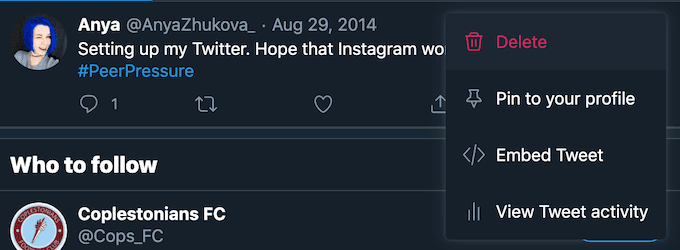
Untuk menghapus satu tweet di browser Anda, buka akun Twitter Anda dan temukan tweet yang ingin Anda hapus. Kemudian pilih tiga titik di sudut kanan atas tweet. Dari menu tarik-turun pilih Hapus(Delete) .

Untuk menghapus tweet menggunakan aplikasi ponsel cerdas Anda, buka halaman Twitter Anda dan temukan tweet yang ingin Anda hapus. Kemudian pilih panah tarik-turun di sebelahnya dan Hapus Tweet(Delete Tweet) .
Cara Menghapus Semua(Delete All) Tweet Anda(Your) Sekaligus
Jika Anda telah menggunakan Twitter selama beberapa waktu sekarang dan tidak pernah menghapus salah satu tweet Anda, Anda mungkin ingin menghapus beberapa tweet sekaligus. Twitter tidak memiliki opsi bawaan untuk melakukan itu. Namun, Anda dapat menggunakan aplikasi untuk mengatasi batasan tersebut.
TweetDelete adalah aplikasi gratis yang memungkinkan Anda menghapus tweet Anda secara massal. TweetDelete berfungsi baik di desktop dan ponsel cerdas, sehingga Anda dapat menggunakan perangkat apa pun untuk menghapus tweet Anda.
Untuk menghapus beberapa tweet di TweetDelete , ikuti langkah-langkah di bawah ini.
- Buka TweetDelete di komputer atau ponsel cerdas Anda.
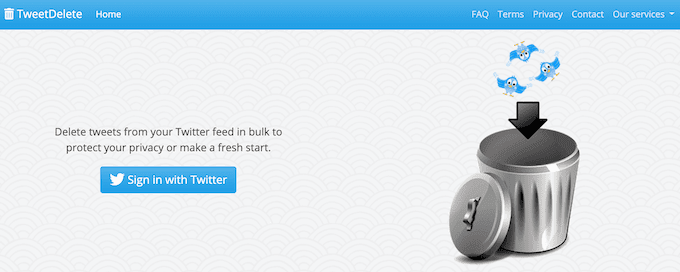
- Pilih Masuk dengan Twitter(Sign in with Twitter) .

- TweetDelete akan meminta Anda untuk memberikan izin untuk mengakses akun Anda. Pilih Otorisasi aplikasi(Authorize app) .

- Pilih Hapus tweet(Delete tweets) .

- Anda dapat memilih apakah Anda ingin menghapus semua tweet Anda atau hanya tweet dari periode waktu tertentu. Anda juga dapat menggunakan alat pencarian teks untuk memfilter postingan yang ingin Anda hapus. Setelah Anda mengatur parameter, pilih Hapus tweet saya(Delete my tweets) .
Jika Anda memiliki lebih dari 3.200 tweet yang ingin Anda hapus, Anda dapat mengulangi prosesnya sampai semuanya hilang. Anda juga dapat menggunakan aplikasi ini untuk secara otomatis membersihkan tweet Anda setiap beberapa hari.
Cara Menghapus Akun Twitter Anda
Sebelum Anda menghapus akun Twitter Anda , pastikan Anda mempersiapkannya terlebih dahulu. Selain mencadangkan data Twitter Anda , penting untuk memutuskan apakah Anda ingin membuat akun Twitter baru di masa mendatang dan menggunakan nama pengguna dan alamat email yang sama untuk itu.

Agar nama pengguna dan alamat email Anda tersedia untuk digunakan kembali di masa mendatang, Anda perlu mengubahnya di akun Twitter Anda saat ini sebelum menghapusnya. Untuk melakukannya, ikuti jalur Pengaturan dan privasi(Settings and privacy) > Informasi akun(Account information) . Kemudian ubah Nama Pengguna(Username) dan Email Anda .
Setelah detail akun baru Anda dikonfirmasi, Anda dapat menghapus akun Twitter Anda dengan mengikuti langkah-langkah di bawah ini.
- Buka aplikasi Twitter di browser atau di ponsel cerdas Anda.
- Di sebelah kiri, pilih ikon menu (tiga titik horizontal di browser Anda, atau tiga garis horizontal di aplikasi seluler Anda).
- Pilih Pengaturan dan privasi(Settings and privacy) .
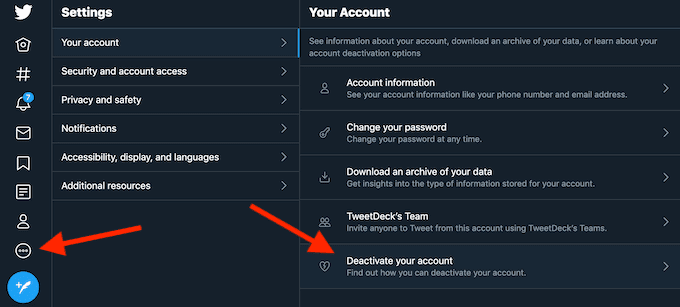
- Jika Anda menggunakan komputer, pilih Akun Anda(Your account) > Nonaktifkan akun Anda(Deactivate your account) . Jika Anda menggunakan ponsel cerdas, pilih Akun(Account ) > Nonaktifkan akun Anda(Deactivate your account) .

- Baca pemberitahuan Twitter tentang menonaktifkan akun Anda di bawah Apa lagi yang harus Anda ketahui. Kemudian pilih Nonaktifkan(Deactivate) untuk mengonfirmasi.
Anda memiliki waktu 30 hari sebelum akun Anda dihapus dari Twitter . Jika Anda tidak berubah pikiran, tunggu saja selama 30 hari hingga akun Twitter Anda dinonaktifkan.
Cara Mengaktifkan Kembali Akun Twitter Anda(Twitter)
Jika Anda tidak sengaja menonaktifkan akun Anda di Twitter , jangan khawatir, Twitter memiliki cara untuk memulihkannya. Jika Anda berubah pikiran dalam waktu 30 hari setelah penonaktifan akun Twitter , Anda dapat dengan mudah mendapatkannya kembali. Untuk mengaktifkan kembali akun Anda, masuk kembali kapan saja sebelum periode 30 hari habis, dan konfirmasikan pengaktifan kembali.
Haruskah Anda Meninggalkan Twitter?
Sebelum Anda membuat keputusan untuk menghapus akun Twitter Anda untuk selamanya, pastikan Anda tahu persis mengapa Anda melakukannya. Misalnya, jika Anda bosan dengan satu (atau beberapa) pengguna Twitter yang merusak kesenangan Anda di situs, pertimbangkan untuk memblokir mereka(blocking them) .
Pernahkah Anda berpikir untuk menghapus akun Twitter Anda atau mungkin hanya tweet lama Anda? Apa yang membuat Anda bertahan (atau meninggalkan) Twitter pada akhirnya? Bagikan pengalaman (Share)Twitter Anda dengan kami di komentar di bawah.
Related posts
Cara Menghapus Bookmark di Chrome
Lihat, Cadangkan, dan Hapus Kata Sandi Tersimpan di Internet Explorer
Cara Menghapus Halaman, Grup, dan Akun Facebook
Cara Menghapus Aplikasi di Chromebook
Hapus Informasi Aktivitas Pribadi yang Dikumpulkan Oleh Google
Cara Melihat Halaman dan File yang Di-cache dari Peramban Anda
Cara Membuat Laptop Sendiri
Matikan Kontrol Akun Pengguna (UAC) untuk Aplikasi Tertentu
Cara Memperbarui Raspberry Pi
Cara Mengubah Komputer Anda Menjadi Server Media DLNA
Cara Menambahkan Musik Ke Google Slide
4 Cara Menghapus atau Menghapus Layanan di Windows
Cara Memulihkan Akun Facebook yang Diretas
Cara Menonaktifkan Tombol Windows
Cara Menyetel Ulang Pabrik Xbox One atau Xbox Series X
Cara Memindai Beberapa Halaman Menjadi Satu File PDF
Cara Menjaga PC Windows Anda Tetap Hidup Tanpa Menyentuh Mouse
Cara Memindai Kode QR di iPhone dan Android
Cara Menghapus Massal Tweet, Postingan Facebook, dan Postingan Instagram
Cara Menjaga Perangkat Lunak PC Anda Diperbarui Secara Otomatis
